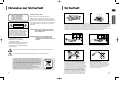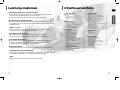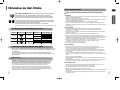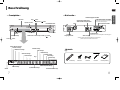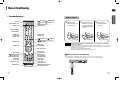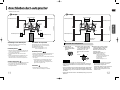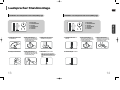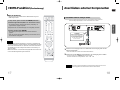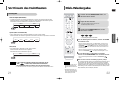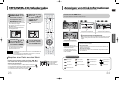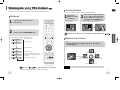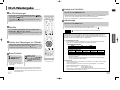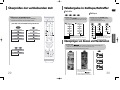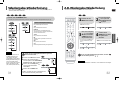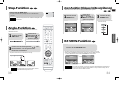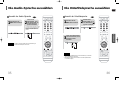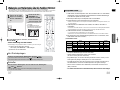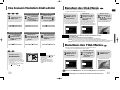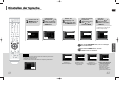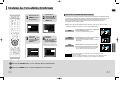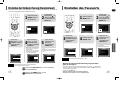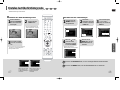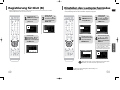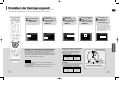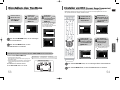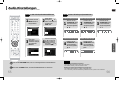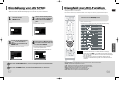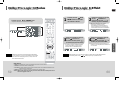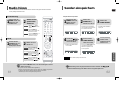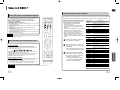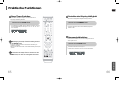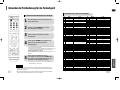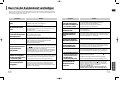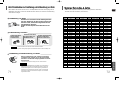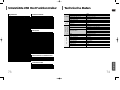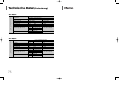Samsung HT-THQ22 Benutzerhandbuch
- Kategorie
- DVD Spieler
- Typ
- Benutzerhandbuch
Dieses Handbuch ist auch geeignet für

DIGITALES
HEIMKINO-SYSTEM
HT-THQ22
HT-THQ25
Bedienungsanleitung
DIESES GERÄT WURDE HERGESTELLT VON:
COMPACT
DIGITAL VIDEO
THQ22(1~40) GER 2006.5.11 3:45 PM Page 2

GER
12
Sicherheit
Stellen Sie sicher, dass die Stromversorgung Ihres Hauses die gleiche ist, wie die auf dem Identifikationsetikett auf der Rückseite Ihres
Gerätes. Stellen Sie das Gerät auf eine ebene Fläche eines geeigneten Möbels und lassen Sie genügend Platz für eine gute Belüftung
(rundherum 7 bis 10 cm). Stellen Sie sicher, dass die Belüftungsschlitze nicht zugedeckt sind. Stellen Sie nichts auf Ihren DVD-Player.
Stellen Sie ihn nicht auf einen Verstärker oder ein anderes Gerät, das Wärme erzeugt. Bevor Sie den Standort des Gerätes wecheln,
versichern Sie sich, dass der Einzugsschlitten für die Disks leer ist. Der DVD-Player ist für den Dauergebrauch vorgesehen.
Das Einstellen auf "Stand by" unterbricht nicht die Stromversorgung. Um das Gerät vollkommen vom Netz zu trennen, muss man den
Netzstecker herausziehen. Dies ist zu empfehlen, wenn Sie Ihr Gerät über einen längeren Zeitraum nicht benutzen.
Schützen Sie das Gerät vor Feuchtigkeit und stärkerer Erwärmung (Kamin) und
auch vor Geräten, die hohe elektrische oder magnetische Felder erzeugen
(Lautsprecher...). Falls der DVD-Player nicht richtig funktioniert, ziehen Sie das
Netzkabel aus der Steckdose. Ihr Player ist nicht für den industriellen Einsatz,
sondern für häusliche Benutzung konzipiert. Dieses Produkt ist nur für den
persönlichen Gebrauch bestimmt. Das Kopieren von CDs oder das Herunterladen
von Musikdateien zum Verkauf oder für andere gewerbliche Zwecke verletzt das
Urheberrecht oder kann dagegen verstoßen. Garantiea Usschlussklausel : Bis zu
dem im Geltenden Gesetz Gestattenten Ausmass Werden Darstellungen und
Garantien der Nichtverletzung der Urheberrechte oder Anderer Rechte des
Geistigen Eigentums. Die aus dem Gebrauch des Produkts Resultieren. Unter
Bedingungen, die von den oben Angegebenen Abweichen, Somit Ausgeschlossen.
Kondensation : Bringen Sie ibhr Gerät und/oder Ihre Discs aus der Kälte ins
Warme, z. B. nach einem Transport im Winter, warten Sie etwa zwei Stunden,
damit sie Raumtemperatur erreichen. So vermeiden Sie ernsthafte Schäden.
Phones
Bei einem Sturm oder Gewitter den Netzstecker herausziehen.
Blitzschläge könnten die Anlage beschädigen.
Die Anlage nicht so aufstellen, dass sie direkt im Sonnenlicht
oder in der Nähe anderer Wärmequellen steht.
Die in diesem Produkt verwendeten Batterien enthalten
umweltschädigende Chemikalien.
Als Verbraucher sind Sie gesetzlich verpflichtet, alte
Batterien und Akkus zur umweltschonenden Entsorgung
zurückzugeben. Sie können alte Batterien und Akkus bei
den öffentlichen Sammelstellen in Ihrer Gemeinde oder
überall dort abgeben, wo Batterien und Akkus der
betreffenden Art verkauft werden.
VORBEREITUNGEN
Hinweise zur Sicherheit
WARNUNG:
ZUR VERMEIDUNG VON ELEKTRISCHEN SCHLÄGEN
DARF DIESES GERÄT NICHT GEÖFFNET WERDEN. ES
ENTHÄLT KEINE BAUTEILE, DIE VOM BENUTZER
GEWARTET ODER REPARIERT WERDEN KÖNNEN.
WARTUNGS- UND REPARATURARBEITEN DÜRFEN
NUR VON FACHPERSONAL AUSGEFÜHRT WERDEN.
Gefahr elektrischer Schl
äge
Gerät nicht
öffnen!
WARNUNG
CLASS 1 LASER PRODUCT
KLASSE 1 LASER PRODUKT
LUOKAN 1 LASER LAITE
KLASS 1 LASER APPARAT
PRODUCTO LASER CLASE 1
LASERGERÄT DER KLASSE 1
Dieser CD-Player ist ein Laserprodukt der Klasse 1.
Lesen Sie vor Inbetriebnahme des Geräts die vorliegende
Bedienungsanleitung. Bitte beachten Sie alle Sicherheits- und
Bedienhinweise. Verwenden Sie das Gerät ausschließlich wie
in der Anleitung beschrieben. Auf diese Weise können Sie Ihr
neues Gerät von Anfang an optimal nutzen und vermeiden
Bedienfehler.
ACHTUNG: Nehmen Sie das Gerät nicht auseinander.
Der im Gerät verwendete Laser kann für die
Augen schädlich sein.
WARNUNG: Setzen Sie das Gerät nicht Nässe oder
Feuchtigkeit aus, um die Gefahr eines
Brandes bzw. eines elektrischen Schlags zu
vermeiden.
Im Gerät befinden sich Hochspannung führende Teile, die elektrische Schläge verursachen können.
Die Dokumentation zu diesem Gerät enthält wichtige Hinweise zu Betrieb und Wartung.
•
Dieses Gerät darf nur an eine
Netzsteckdose mit Schutzerdung
angeschlossen werden.
•
Um das Gerät vom Strom zu nehmen, muss
der Stecker aus der Steckdose gezogen
werden, daher muss der Netzstecker leicht
zu erreichen sein.
Die Kennzeichnung auf dem Produkt bzw. auf der dazugehörigen Literatur gibt
an, dass es nach seiner Lebensdauer nicht zusammen mit dem normalen
Haushaltsmüll entsorgt werden darf. Entsorgen Sie dieses Gerät bitte getrennt
von anderen Abfällen, um der Umwelt bzw. der menschlichen Gesundheit nicht
durch unkontrollierte Müllbeseitigung zu schaden. Recyceln Sie das Gerät, um
die nachhaltige Wiederverwertung von stofflichen Ressourcen zu fördern.
Private Nutzer sollten den Händler, bei dem das Produkt gekauft wurde, oder
die zuständigen Behörden kontaktieren, um in Erfahrung zu bringen, wie sie
das Gerät auf umweltfreundliche Weise recyceln können.
Gewerbliche Nutzer sollten sich an Ihren Lieferanten wenden und die
Bedingungen des Verkaufsvertrags konsultieren. Dieses Produkt darf nicht
zusammen mit anderem Gewerbemüll entsorgt werden.
THQ22(1~40) GER 2006.5.11 3:45 PM Page 4

GER
43
VORBEREITUNGEN
VORBEREITUNGEN
Hinweise zur Sicherheit . . . . . . . . . . . . . . . . . . . . . .1
Sicherheit . . . . . . . . . . . . . . . . . . . . . . . . . . . . . . . .2
Leistungsmerkmale . . . . . . . . . . . . . . . . . . . . . . . . .3
Hinweise zu den Disks . . . . . . . . . . . . . . . . . . . . . . .5
Beschreibung . . . . . . . . . . . . . . . . . . . . . . . . . . . . . .7
ANSCHLÜSSE
Anschließen der Lautsprecher . . . . . . . . . . . . . . . . .11
Lautsprecher Standmontage . . . . . . . . . . . . . . . . . .13
Video-Ausgang an TV-Gerät anschließen . . . . . . . . .15
HDMI Function . . . . . . . . . . . . . . . . . . . . . . . . . . . . .16
Anschließen externer Komponenten . . . . . . . . . . . . .18
Anschließen der UKW-Antenne . . . . . . . . . . . . . . . .19
BEDIENUNG
Vor Einsatz des Heimtheaters . . . . . . . . . . . . . . . . .20
Disk-Wiedergabe . . . . . . . . . . . . . . . . . . . . . . . . . . .22
MP3/WMA-CD-Wiedergabe . . . . . . . . . . . . . . . . . . .23
Anzeigen von Disk-Informationen . . . . . . . . . . . . . . .24
Wiedergabe von JPEG-Dateien . . . . . . . . . . . . . . . .25
DivX-Wiedergabe . . . . . . . . . . . . . . . . . . . . . . . . . . .27
Überprüfen der verbleibenden Zeit . . . . . . . . . . . . . .29
Wiedergabe in Zeitlupe/Zeitraffer . . . . . . . . . . . . . . .30
Überspringen von Szenen und Musikstücken . . . . . .30
Wiedergabe-Wiederholung . . . . . . . . . . . . . . . . . . . .31
A-B-Wiedergabe-Wiederholung . . . . . . . . . . . . . . . .32
Step-Funktion . . . . . . . . . . . . . . . . . . . . . . . . . . . . .33
Angle-Funktion . . . . . . . . . . . . . . . . . . . . . . . . . . . . .33
Zoom-Funktion (Bildausschnittsvergrößerung) . . . . .34
EZ VIEW-Funktion . . . . . . . . . . . . . . . . . . . . . . . . . .34
Die Audio-Sprache auswählen . . . . . . . . . . . . . . . . .35
Die Untertitelsprache auswählen . . . . . . . . . . . . . . .36
Wiedergabe von Media-Dateien über die
Funktion USB-Host . . . . . . . . . . . . . . . . . . . . . . . . .37
Eine Szene/ein Musikstück direkt aufrufen . . . . . . . .39
Benutzen des Disk-Menüs . . . . . . . . . . . . . . . . . . . .40
Benutzen des Titel-Menüs . . . . . . . . . . . . . . . . . . . .40
EINSTELLUNGEN
Einstellen der Sprache . . . . . . . . . . . . . . . . . . . . . . .41
Einstellen des Fernsehbildschirmformats . . . . . . . . .43
Einstellen der Kindersicherung (Benutzerlevel) . . . . .45
Einstellen des Passworts . . . . . . . . . . . . . . . . . . . . .46
Einstellen des Bildschirmhintergrundes . . . . . . . . . .47
Registrierung für DivX (R) . . . . . . . . . . . . . . . . . . . .49
Einstellen des Lautsprechermodus . . . . . . . . . . . . . .50
Einstellen der Verzögerungszeit . . . . . . . . . . . . . . . .51
Einstellen des Testtons . . . . . . . . . . . . . . . . . . . . . .53
Einstellen von DRC (Dynamic Range Compression) .54
Audio-Einstellungen . . . . . . . . . . . . . . . . . . . . . . . . .55
Einstellung von AV SYNC . . . . . . . . . . . . . . . . . . . . .57
Klangfeld (DSP)/EQ-Funktion . . . . . . . . . . . . . . . . . .58
Dolby Pro Logic II-Modus . . . . . . . . . . . . . . . . . . . . .59
Dolby Pro Logic II-Effekt . . . . . . . . . . . . . . . . . . . . .60
RADIOBETRIEB
Radio hören . . . . . . . . . . . . . . . . . . . . . . . . . . . . . . .61
Sender einspeichern . . . . . . . . . . . . . . . . . . . . . . . .62
Was ist RDS? . . . . . . . . . . . . . . . . . . . . . . . . . . . . .63
VERSCHIEDENES
Praktische Funktionen . . . . . . . . . . . . . . . . . . . . . . .65
Verwenden der Fernbedienung für
das Fernsehgerät . . . . . . . . . . . . . . . . . . . . . . . . . . .67
Bevor Sie den Kundendienst verständigen . . . . . . . .69
Vorsichtsmaßnahmen zur Handhabung und
Aufbewahrung von Disks . . . . . . . . . . . . . . . . . . . . .71
Sprachcode-Liste . . . . . . . . . . . . . . . . . . . . . . . . . . .72
Unterstützte USB Host Funktionstreiber . . . . . . . . . .73
Technische Daten . . . . . . . . . . . . . . . . . . . . . . . . . .74
Leistungsmerkmale
Inhaltsverzeichnis
Wiedergabe mehrerer Disk-Formate & FM-Tuner
Der HT-THQ22/HT-THQ25 vereint den Komfort der Multi-Disk-Wiedergabe, einschließlich
DVD-VIDEO, VCD, CD, MP3-CD, WMA-CD, DivX, CD-R/RW und
DVD-R/RW, mit einem ausgereiften FM-Tuner in einem einzigen DVD-Player.
Dolby Pro Logic II
Dolby Pro Logic II ist eine neue Technik zur Decodierung von Mehrkanal-Audiosignalen,
die das bereits existierende Dolby Pro Logic noch übertrifft.
DTS (Digital Theater Systems)
Bei DTS handelt es sich um ein von Digital Theater Systems Inc. entwickeltes
Audiokompressionsformat, das für einen 5.1-Kanal-Sound über alle Frequenzen sorgt.
Energiesparfunktion
Nach 20 Minuten im Stopp-Modus schaltet sich der HT-THQ22/HT-THQ25 automatisch ab.
Fernsehbildschirmschoner
Der HT-THQ22/HT-THQ25 erhellt und verdunkelt Ihren TV-Bildschirm automatisch nach
3 Minuten im Stopp-Modus. Nach 20 Minuten im Bildschirmschoner-Modus schaltet der
HT-THQ22/HT-THQ25 automatisch in den Energiesparmodus.
Benutzerspezifischer Fernsehbildschirm
Der HT-THQ22/HT-THQ25 gibt Ihnen die Möglichkeit, Ihr Lieblingsbild bei der JPEG-, DVD-oder
VCD-Wiedergabe auszuwählen und es als Bildschirmhintergrund einzusetzen.
Unterstützung der USB-Host-Funktion
Sie können USB-Speichergeräte anschließen wie z.B. MP3-Player oder USB-Flash-Memory,
auf die Musik oder Bilder von einem Computer geladen wurden und dann die Musik hören und
die Bilder betrachten.
HDMI
HDMI sendet DVD-Videosignale simultan und liefert ein klareres Bild.
THQ22(1~40) GER 2006.5.11 3:45 PM Page 6

GER
65
VORBEREITUNGEN
Hinweise zu den Disks
DVD (Digital Versatile Disc) bietet eine phantastische Audio- und Videoqualität dank
Dolby Digital Surround Sound und der MPEG-2-Videokompressionstechnologie.
Jetzt können Sie diese realistischen Klangeffekte direkt bei sich zu Hause genießen,
und Sie werden das Gefühl haben, sich in einem Kino oder Konzertsaal zu befinden.
DVD-Player und Disks sind jeweils mit einem Regionalcode versehen. Diese regionalen
Codes müssen übereinstimmen, damit die Disk abgespielt werden kann. Stimmen die
Codes nicht überein, lässt sich die Disk nicht abspielen.
Die Regionalcode-Nummer dieses Players finden Sie auf seiner Rückseite.
(Auf Ihrem DVD-Player können nur DVDs abgespielt werden, die mit dem gleichen Regionalcode gekennzeichnet sind.)
1 6
~
•
LD, CD, CD-I, CD-ROM und DVD-ROM Disks können auf diesem Gerät nicht wiedergegeben werden.
Wenn solche Disks abgespielt werden, erscheint die Meldung “WRONG DISC FORMAT” auf dem
Fernsehbildschirm.
•
Im Ausland gekaufte DVDs lassen sich unter Umständen auf diesem Player nicht abspielen.
Wenn solche Disks abgespielt werden, erscheint die Meldung “WRONG REGION CODE” auf dem
Fernsehbildschirm.
Benutzen Sie nicht die folgenden Disk-Typen!
•
Viele DVDs sind mit einem Kopierschutz versehen. Daher sollten Sie Ihren DVD-Player unbedingt
direkt an das Fernsehgerät und nicht an einen Videorecorder anschließen. Der Anschluss an
einen Videorecorder löst bei einer mit einem Kopierschutz versehenen DVD Bildstörungen aus.
•
Dieses Gerät ist mit einer Kopierschutztechnik ausgestattet, die durch bestimmte US-Patente und
sonstige Rechte an geistigem Eigentum im Besitz der Macrovision Corporation und anderer
Rechtsinhaber geschützt ist. Die Verwendung dieser Kopierschutztechnik bedarf der Genehmigung
durch die Macrovision Corporation und ist, wenn nicht ausdrücklich anderweitig durch die Macrovision
Corporation genehmigt, auf Heimwiedergabe und andere eingeschränkte Wiedergabezwecke begrenzt.
Zurückentwicklung (Reverse Engineering) und Disassemblierung verboten.
Kopierschutz
Von diesem Player unterstützte Disk-Formate
CD-R-Disks
•
Einige CD-R Disks können in Abhängigkeit vom Aufnahmegerät (CD-Redorder oder PC) oder vom Zustand
der Disk evtl. nicht abgespielt werden.
•
Verwenden Sie eine CD-R der Kapazität 650 MB / 74 Min.
Sie sollten nach Möglichkeit keine CD-Rs mit einer Kapazität von mehr als 700 MB / 80 Min. verwenden,
da diese evtl. nicht abgespielt werden können.
•
Einige CD-RW (überschreibbare) Medien können evtl. nicht wiedergegeben werden.
•
Es können nur ordnungsgemäß "abgeschlossene" CD-Rs wiedergegeben werden. Wenn die Sitzung
abgeschlossen ist, die Disk jedoch offen gelassen wurde, kann die Disk möglicherweise nicht vollständig
abgespielt werden.
CD-R MP3-Disks
•
Es können nur CD-Rs mit MP3-Dateien im ISO 9660- oder Joliet-Format abgespielt werden.
•
Der Dateiname der MP3-Datei darf nicht länger als 8 Zeichen sein und sollte keine Lücken oder
Sonderzeichen (. / = +) enthalten.
•
Verwenden Sie Disks, die mit einer Komprimierungs-/Dekomprimierungsdatenrate von über 128 Kbp/s
aufgenommen worden sind.
•
Es können nur Dateien mit der Dateierweiterung ".mp3" und ".MP3" abgespielt werden.
•
Es können nur fortlaufend beschriebene Multisession-Disks abgespielt werden. Sollte sich auf der
Multisession-Disk ein unbeschriebener Abschnitt befinden, kann die Disk nur bis dorthin abgespielt werden.
•
Wurde die Disk nicht abgeschlossen, dauert es bis zum Beginn der Wiedergabe länger, und es kann
vorkommen, dass nicht alle aufgenommenen Dateien abgespielt werden können.
•
Bei Dateien, die im VBR-Format (Variable Bit Rate) – d. h. mit einer niedrigen und einer hohen Bitrate
(z. B. 32 Kbp/s ~ 320 Kbp/s) - codiert wurden, kann der Klang beim Abspielen springen.
•
Pro CD können max. 500 Tracks abgespielt werden.
•
Pro CD können max. 300 Ordner abgespielt werden.
CD-R JPEG-Disks
•
Es können nur Dateien mit der Dateierweiterung ".jpg" und ".JPG" abgespielt werden.
•
Wurde die Disk nicht abgeschlossen, dauert es bis zum Beginn der Wiedergabe länger, und es kann
vorkommen, dass nicht alle aufgenommenen Dateien abgespielt werden können.
•
Es können nur CD-R Disks mit JPEG-Dateien im ISO 9660- oder Joliet-Format abgespielt werden.
•
Der JPEG-Dateiname darf nicht länger als 8 Zeichen sein und sollte keine Lücken oder Sonderzeichen
(. / = +) enthalten.
•
Es können nur fortlaufend beschriebene Multisession-Disks abgespielt werden. Sollte sich auf der
Multisession-Disk ein unbeschriebener Abschnitt befinden, kann die Disk nur bis zu dieser Stelle abgespielt
werden.
•
Auf eine CD passen maximal 9.999 Bilder.
•
Bei der Wiedergabe einer Kodak/Fuji Picture CD können nur die JPEG-Dateien aus dem Bilderordner
abgespielt werden.
•
Bei Verwendung anderer Picture Discs als der Kodak/Fuji Picture CD dauert es u. U. bis zum Beginn der
Wiedergabe etwas länger oder es kann vorkommen, dass sie gar nicht abgespielt werden.
CD-R/RW DivX Discs
•
Da dieses Gerät nur Kodierungsformate unterstützt, die durch DivX Networks, Inc. autorisiert sind,
wird eine durch den Benutzer erstellte DivX-Datei eventuell nicht abgespielt.
•
Eine Softwareaktualisierung für nicht unterstützte Formate ist nicht möglich.
(Beispiel: QPEL, GMC, Auflösung höher als 720 x 480 Pixel, etc.)
•
Bereiche mit hoher Bildwechselfrequenz werden während des Abspielens einer DivX-Datei eventuell nicht
wiedergegeben.
•
Für weitere Informationen über die durch DivX Networks, Inc. autorisierten Formate besuchen Sie bitte
"www.divxnetworks.net".
Disk-Aufnahmeformate
Dieses Produkt unterstützt keine DRM-geschützten Mediendateien.
COMPACT
DIGITAL VIDEO
Kennzeichen (Logo)
Video
DVD-VIDEO
AUDIO-CD
VIDEO-CD
Divx
12cm
Ca. 240 min (einseitig)
Ca. 480 min (doppelseitig)
Ca. 80 min (einseitig)
Ca. 160 min (doppelseitig)
74 min.
20 min.
74 min.
20 min.
8cm
12cm
8cm
12cm
8cm
Audio + Video
Audio
MPEG4
MP3
Aufgezeichnete Signale
Disk-Typ Disk-Größe Max. Spielzeit
THQ22(1~40) GER 2006.5.11 3:45 PM Page 8

GER
87
Beschreibung
VORBEREITUNGEN
DOLBY DIGITAL-Anzeige
PRO LOGIC-Anzeige
TITLE-Anzeige
PROGRAM-Anzeige
STEREO-Anzeige
CHAPTER-Anzeige
TRACK-Anzeige
TUNER-Anzeige
DSP-Anzeige
RDS-Anzeige
RTA-Anzeige
RADIOFREQUENZ-Anzeige
LAUTSPRECHER-Anzeige
DTS DISC-Anzeige
LINEAR PCM-Anzeige
MPEG-Anzeige
PBC-Anzeige
REPEAT-Anzeige
Systemstatus-Anzeige
—Frontplatte—
Power ( )-Taste
Standby-Anzeige
Disk-Lade
LAUTSTÄRKE-Tasten
Sendersuche rückwärts & Skip rückwärts ( )-Taste
Sendersuche vorwärts & Skip vorwärts ( )-Taste
Stop ( )-Taste
Play/Pause ( )-Taste
Open/Close-Taste
Funktionstaste
USB-Anschluss
Fernbedienung
ssensor
—Rückseite—
HDMI-Ausgangskonnektor
FM-Antennenkonnektor
5.1-Kanal-
Ausgangsklemmen
Video-Ausgangskonnektor
Verbinden Sie die Video-Eingangsbuchsen des Fernsehers
(VIDEO IN) mit dem VIDEO-OUT-Konnektor.
SCART-Buchse
Schließen Sie hier ein Fernsehgerät mit Scart-Eingang an.
Lüfter
COMPONENT-VIDEO-AUSGÄNGE
Schließen Sie an diese Buchsen ein Fernsehgerät
mit Component-Video-Eingängen an.
Eingangskonnektoren für
externe Audio-Komponenten
Zubehör
Video-Kabel HDMI-Kabel
Fernbedienung FM-Antenne
Bedienungsanleitung
THQ22(1~40) GER 2006.5.11 3:45 PM Page 10

GER
10
Batterien einlegen
STANDBY
OPEN/CLOSE
VOLUME
FUNCTION
Die Fernbedienung kann geradlinig in einer Entfernung von bis zu 7 Metern benutzt werden.
Sie funktioniert auch in einem waagerechten Winkel von bis zu 30° zum Fernbedienungssensor.
Funktionsbereich der Fernbedienung
9
Achtung
VORBEREITUNGEN
Beschreibung
Nehmen Sie die
Batterieabdeckung in
Pfeilrichtung ab.
1
Legen Sie zwei 1,5 V-
Batterien vom Typ AAA
ein. Achten Sie dabei
auf die richtige Polarität
(+ und -).
2
Setzen Sie den
Batteriefachdeckel
wieder ein.
3
Beachten Sie die nachstehenden Vorsichtsmaßnahmen, um zu vermeiden, dass die Batterien
auslaufen oder aufplatzen:
•
Legen Sie die Batterien unter Einhaltung der Polarität in die Fernbedienung ein: (+) an (+) und (–) an (–).
•
Verwenden Sie immer den richtigen Batterietyp. Ähnlich aussehende Batterien weisen möglicherweise
unterschiedliche Spannungen auf.
•
Wechseln Sie stets beide Batterien gleichzeitig aus.
•
Setzen Sie die Batterien weder Hitze noch offener Flamme aus.
DVD RECEIVER-Taste
TV-Taste
CANCEL-Taste
REPEAT-Taste
INFO -Taste
RDS-Auswahltaste
Nummerntasten
POWER-Taste
TV/VIDEO-Taste
OPEN/CLOSE -Taste
Pfeil-/Enter-Tasten
AUDIO-Tasten
DIGEST-Taste
LOGO-Taste
HDMI AUDIO, SELECT-Taste
EZ VIEW, NT/PAL-Taste
SOUND EDIT-Taste
DSP/EQ-Taste
SUB TITLE-Taste
TEST TONE-Taste
RETURN-Taste
TUNING/CH-Taste
MUTE-Taste
ZOOM-Taste
TUNER MEMORY-Taste
SLEEP-Taste
SLOW, MO/ST-Taste
DIMMER-Taste
REMAIN-Taste
STEP-Taste
SEARCH-Taste
VOLUME-Taste
MENU-Taste
—Fernbedienung—
Play/Pause-Taste
Abstimm-/CD-Sprung-Taste
Stop-Taste
PL II MODE-Taste
PL II EFFECT-Taste
DVD-Taste
TUNER-Taste
AUX-Taste
USB
-Taste
SLIDE MODE-Taste
SD/HD-Taste
THQ22(1~40) GER 2006.5.11 3:45 PM Page 12

GER
12
Rücklautsprecher
•
Stellen Sie die Rücklautsprecher hinter Ihrer Hörposition auf.
•
Bei wenig Platz stellen Sie die Lautsprecher bitte so auf,
dass sie sich gegenüber stehen.
•
Platzieren Sie sie ca. 60 bis 90 cm über Ohrhöhe, leicht nach
unten geneigt.
*
Im Unterschied zu den Frontlautsprechern und zum
Center-Lautsprecher dienen die Rücklautsprecher
hauptsächlich zur Wiedergabe von Klangeffekten und
geben nicht ständig den Ton aus.
Subwoofer
•
Die Platzierung des Subwoofers ist einfach.
Sie können ihn an einem beliebigen Ort aufstellen.
Frontlautsprecher
•
Stellen Sie die Frontlausprecher vor Ihrer Hörposition auf,
so dass sie nach innen zeigen (in einem Winkel von ca.
45°) und Ihnen zugewandt sind.
•
Die Hochtonlautsprecher sollten sich auf Ohrhöhe
befinden.
•
Richten Sie die Vorderseite der Frontlautsprecher nach
der Vorderseite des Center-Lautsprechers aus oder
stellen Sie sie etwas vor dem Center-Lautsprecher auf.
Center-Lautsprecher
•
Der Center-Lautsprecher sollte idealerweise auf derselben
Höhe wie die Front-Lautsprecher aufgestellt werden.
•
Sie können ihn aber auch direkt über oder unter dem
Fernsehgerät aufstellen.
Aufstellungsort des DVD-Players
•
Platzieren Sie den Player auf einem Gestell, Regal
oder unter der Fernsehkonsole.
Auswählen der Hörposition
Die Hörposition sollte sich in einem Abstand zum
Fernsehgerät befinden, der das 2,5 bis 3fache der
Fernsehbildschirmgröße beträgt.
Beispiel: bei 32"-Fernsehgeräten 2 ~ 2,4 m
bei 55"-Fernsehgeräten 3,5 ~ 4 m
11
Bevor Sie das Gerät transportieren oder aufstellen können, muss das Gerät ausgeschaltet und das
Netzkabel gezogen werden.
ANSCHLÜSSE
R
L
C
SR
SL
SW
Anschließen der Lautsprecher
schwarze
Halten Sie die
Klemmtaste auf der
Lautsprecherrückseite
gedrückt.
1
Führen Sie die schwarze Ader
in die schwarze Minusklemme
(–) und die rot Ader in die rot
Plusklemme (+) ein, und
lassen Sie die Taste wieder
los.
2
Schließen Sie die farbig kodierten
Lautsprecherkabel an die jeweils
gleichfarbige Buchse auf der
Rückseite des Subwoofers an,
beachten Sie die
Polaritätsmarkierungen (+/–).
Beispiel: Schließen Sie das grüne
Lautsprecherkabel (mittlerer
Lautsprecher) an die grüne Buchse auf
der Rückseite des Subwoofers
entsprechend den
Polaritätsmarkierungen (+/–) an.
3
rot
•
Lassen Sie Kinder nicht mit den Lautsprechern spielen.
Es besteht Verletzungsgefahr durch einen umfallenden Lautsprecher.
•
Achten Sie beim Anschließen der Lautsprecheradern auf die richtige
Polarität (+/–).
•
Lassen Sie Kinder nicht in die Nähe des Subwoofer Lautsprechers,
damit sie nicht ihre Hände oder irgendwelche Gegenstände in die
Kabelaussparung (Loch) des Subwoofer Lautsprechers hineinsteck-
en können.
•
Hängen Sie das Gerät nicht an der Kabelaussparung (Loch) an der
Wand auf.
Achtung
•
Wenn Sie einen Lautsprecher in der Nähe
des Fernsehers aufstellen, können die
Bildschirmfarben aufgrund des
magnetischen Feldes, das der Lautsprecher
erzeugt, gestört werden. Stellen Sie in
diesem Fall den Lautsprecher an einem
anderen Ort auf.
Hinweis
Rückseite der Lautsprecher
Frontlautsprecher (R)
Rücklautsprecher (R)
Rückseite des Subwoofers
Center-Lautsprecher
Frontlautsprecher (L)
Rücklautsprecher (L)
HT-THQ22
Frontlautsprecher (R)
Rücklautsprecher (R)
Rückseite des
Subwoofers
Center-Lautsprecher
Frontlautsprecher (L)
Rücklautsprecher (L)
HT-THQ25
THQ22(1~40) GER 2006.5.11 3:45 PM Page 14

GER
1413
ANSCHLÜSSE
Lautsprecher Standmontage
Installation von Lautsprecher und Sockel (Tallboy-Typ)
Installation von Lautsprecher und Sockel (Tallboy-Typ)
2 3
4 5 6
1
Drehen Sie den SOCKEL (B) um
und befestigen Sie ihn an der
SOCKELBASIS (C).
Drehen Sie die Schraube (D) mit
einem Schraubenzieher im
Uhrzeigersinn in die beiden durch
einen Pfeil markierten Löcher, wie
in der Illustration gezeigt.
Drehen Sie die Schraube (E) im
Uhrzeigersinn in ein Loch auf der
Rückseite des Lautsprechers.
Befestigen Sie den montierten
Sockel an LAUTSPRECHER (A).
Drehen Sie die Schraube (E) mit
einem Schraubenzieher im
Uhrzeigersinn in ein Loch auf der
Rückseite des Lautsprechers, wie
in der Illustration gezeigt.
Dies ist der erfolgreich montierte
Lautsprecher.
* Stellen Sie sicher, dass der Tallboy-
Lautsprecher auf einer ebenen und sta-
bilen Fläche steht. Sonst kann er
durch äußere Einwirkungen herunter-
fallen.
Komponenten
A: LAUTSPRECHER
B: SOCKEL
C: SOCKELBASIS
D: Schraube
E: Schraube
Komponenten
A: LAUTSPRECHER
B: SOCKEL
C: SOCKELBASIS
D: Schraube
E: Schraube
2 3
4
1
Befestigen Sie den LAUT-
SPRECHER (A) an der SOCKEL-
BASIS (C).
Drehen Sie die Schraube (D) mit
einem Schraubenzieher im
Uhrzeigersinn in die beiden durch
einen Pfeil markierten Löcher, wie
in der Illustration gezeigt.
Drehen Sie die Schraube (E) mit
einem Schraubenzieher im
Uhrzeigersinn in ein Loch auf der
Rückseite des Lautsprechers, wie
in der Illustration gezeigt.
Dies ist der erfolgreich montierte
LAUTSPRECHER (A).
THQ22(1~40) GER 2006.5.11 3:45 PM Page 16

GER
15
ANSCHLÜSSE
16
METHODE 2
Scart
...............
gute Qualität
Wenn Ihr Fernseher mit einem SCART-Eingang ausgestattet ist, verbinden Sie die
AV OUT-Buchse auf der Geräterückseite per SCART-Kabel (nicht mitgeliefert) mit der
SCART IN-Buchse an Ihrem Fernseher.
METHODE 3
Component-Video (Progressive Scan)
...............
Bessere Qualität
Wenn Ihr Fernseher mit Component-Videoeingängen ausgestattet ist, verbinden Sie die
Pr-, Pb- und Y-Buchsen auf der Geräterückseite über ein Component-Videokabel
(nicht mitgeliefert) mit den entsprechenden Buchsen an Ihrem Fernseher.
METHODE 1
Composite Video
...............
gute Qualität
Verbinden Sie die VIDEO OUT-Buchse auf der Geräterückseite per mitgeliefertem
Videokabel mit der VIDEO IN-Buchse an Ihrem Fernseher.
METHODE 4
HDMI
...............
beste Qualität
Verbinden Sie den Ausgang HDMI Out mit dem Eingang HDMI In am TV-Gerät.
Wählen Sie eine der 4 Anschlussmethoden für die Verbindung zum TV-Gerät.
Video-Ausgang an TV-Gerät anschließen
METHODE
1
METHODE
3
METHODE
4
METHODE
2
Was ist HDMI (High Definition Multimedia Interface)?
Das Gerät liefert DVD Videosignale digital ohne vorherige Konvertierung in analoge Signale.
Durch Anschluss der Videoquelle an das TV-Gerät über ein HDMI-Kabel können Sie ein
schärferes Bild erhalten.
HDMI-Funktion
Funktion HDMI Audio EIN/AUS
•
Die über das HDMI-Kabel gesendeten Audiosignale können ein- und aus-
geschaltet werden.
Drücken Sie auf der Fernbedienung die Taste HDMI
AUDIO.
•
Die Anzeige wechselt dann zwischen "AUDIO ON" und "AUDIO OFF".
•
AUDIO EIN: Sowohl Video- als auch Audiosignale werden über das
HDMI-Verbindungskabel gesendet, die Audioausgabe erfolgt nur über
die Lautsprecher des TV-Gerätes.
•
AUDIO AUS : Das Videosignal wird über das HDMI-Verbindungskabel
gesendet, die Audioausgabe erfolgt über die Lautsprecher des
Heimtheaters.
• Die Standardeinstellung ist HDMI AUDIO AUS.
• HDMI AUDIO wird automatisch als 2-Kanalton für die TV-
Lautsprecher abgemischt.
• Beim Ein- und Ausschalten des Gerätes und dem Umschalten zwis-
chen Funktionen wird HDMI AUDIO automatisch auf AUS gesetzt.
Hinweis
THQ22(1~40) GER 2006.5.11 3:45 PM Page 18

GER
1817
ANSCHLÜSSE
Beispiel: Geräte, die digitale Signale ausgeben, wie z. B. eine Settop-Box oder ein CD-Brenner.
Geräte mit analoger Signalausgabe, wie etwa Videorecorder oder TV-Geräte
Anschließen externer analoger Geräte
Anschließen externer Komponenten
Verbinden Sie den Eingang Audio In am Heimtheater mit dem Ausgang Audio Out des
externen Analoggerätes.
•
Achten Sie darauf, dass die Farben der Anschlüsse übereinstimmen.
1
Drücken Sie die Taste AUX auf der Fernbedienung, um den Eingang AUX zu wählen.
•
Sie können hierzu auch die FUNCTION-Taste am Player drücken.
Der Modus wechselt dann wie folgt: DVD/CD ➝ AUX ➝ USB ➝ FM.
2
Audiokabel
(nicht im Lieferumfang enthalten)
Wenn das externe analoge Gerät
nur einen Audioausgang hat, kön-
nen Sie den Anschluss entweder an
der rechten oder an der linken
Buchse vornehmen.
•
Sie können die Video-Ausgangsbuchse des Videorekorders mit dem Fernseher und die
Audio-Ausgangsbuchse des Videorekorders mit diesem Gerät verbinden.
Hinweis
HDMI-Funktion(Fortsetzung)
Wahl der Auflösung
•
Mit dieser Funktion kann der Benutzer die Bildschirmauflösung für die
HDMI-Ausgabe wählen.
In Stop mode, press and hold the SD/HD (Standard
Definition/High Definition)button on the remote control.
•
SD (Standard Definition) bezeichnet die Auflösung 576p(480p), HD
(High Definition) hingegen 720p/1080i.
Beispiel: Wenn das TV-Gerät Auflösungen bis zu 576p(480p) unterstützt
Drücken Sie die Taste SD/HD.
•
Ein 576p(480p) Videosignal wird über den Anschluss HDMI aus-
gegeben.
•
Wenn das TV-Gerät die eingestellte Auflösung nicht unterstützt, können
Sie das Bild nicht richtig sehen.
• Sie müssen keine speziellen Einstellungen vornehmen, da Heimtheater und
TV-Gerät automatisch die optimale Auflösung und das Bildverhältnis einstellen,
wenn sie über HDMI verbunden sind. (Wenn das TV-Gerät ein HDTV-Modell
mit HDMI Eingang ist, wird die Ausgabe automatisch in eine Auflösung von
1080 i konvertiert).
• Weitere Informationen zur Auswahl der Videosignalquelle des Fernsehers find-
en Sie in der Bedienungsanleitung Ihres Fernsehers.
Hinweis
THQ22(1~40) GER 2006.5.11 3:45 PM Page 20

GER
19
Anschließen der UKW-Antenne
FM-Antenne (im Lieferumfang enthalten)
Der Lüfter kühlt das Gerät zur Vermeidung von Überhitzung.
Beachten Sie bitte die folgenden Sicherheitshinweise:
•
Stellen Sie sicher, dass das Gerät gut belüftet ist. Bei schlechter Belüftung kann die Temperatur
im Geräteinneren steigen und das Gerät beschädigt werden.
•
Der Lüfter bzw. die Belüftungsöffnungen dürfen nicht blockiert werden. (Werden der Lüfter oder
die Belüftungsöffnungen mit Zeitungspapier oder Stoff verdeckt, kann es zu einer Überhitzung
des Geräts und infolgedessen zu einem Brand kommen.)
Lüfter
1
2
Anschluss der UKW-Antenne
Schließen Sie die mitgelieferte UKW-Antenne an den 75 Ω COAXIAL-Anschluss an.
Richten Sie den Antennendraht solange aus, bis Sie eine Stelle mit gutem Empfang
gefunden haben, und befestigen Sie ihn dann an einer Wand oder einer anderen stabilen
Oberfläche.
•
Dieses Gerät empfängt keine AM-Sender.
Hinweis
•
Folgende Tasten sind für die Bedienung des Fernsehers aktiviert: POWER, CHANNEL, VOLUME, TV/VIDEO und die
Nummerntasten (0 - 9).
•
Die Fernbedienung ist standardmäßig für den Einsatz mit Samsung Fernsehgeräten eingestellt.
Weitere Informationen zur Funktion der Fernbedienung finden Siehe Seite 67.
Hinweis
20
BEDIENUNG
Ihr Heimtheater kann DVD-, VCD-, CD-, MP3/WMA, DivX- und JPEG-Disks abspielen. In Abhängigkeit von
der verwendeten Disk können diese Anweisungen leicht variieren. Vor Verwendung lesen Sie die
Anweisungen sorgfältig durch.
Vor Einsatz des Heimtheaters
Betrieb Ihres Samsung Fernsehers und Heimtheaters mit der HT-THQ22/HT-THQ25 Fernbedienung
1 Verbinden Sie das Netzkabel der Haupteinheit mit einer
Steckdose.
2 Zum Auswählen des Fernsehmodus die Taste TV
drücken.
3 Drücken Sie auf der Fernbedienung die POWER-Taste
zum Einschalten der Haupteinheit und anschließend die
Taste DVD zur Auswahl der Funktion “DVD/CD”.
4 Drücken Sie die Taste MODE so lange, bis der
TV-Indikator leuchtet.
5 Zum Auswählen des DVD-Empfängermodus die Taste
DVD RECEIVER drücken.
6 Drücken Sie die Taste FUNCTION an der Haupteinheit
oder DVD auf der Fernbedienung zur Auswahl des
Modus’ DVD/CD.
Auswählen des Videoformats
Halten Sie bei ausgeschaltetem Gerät die Taste NT/PAL auf der
Fernbedienung länger
als 5 Sekunden gedrückt.
•
Das Videoformat ist standardmäßig auf "PAL" eingestellt.
•
Im Display erscheint “NTSC” bzw. “PAL”.
Drücken Sie nun die Taste NT/PAL kurz, um “NTSC” oder “PAL” auszuwählen.
•
Die Videoformatnormen sind von Land zu Land verschieden.
•
Für eine optimale Wiedergabe muss das Videoformat der Disk mit dem Videoformat
Ihres TV-Gerätes übereinstimmen.
THQ22(1~40) GER 2006.5.11 3:45 PM Page 22

GER
2221
BEDIENUNG
Um die Wiedergabe anzuhalten, drücken Sie STOP
bei laufender Disk.
•
Wenn Sie die Taste einmal drücken, wird “PRESS PLAY” angezeigt und die
Stelle, an der die Wiedergabe angehalten wurde, gespeichert. Wenn Sie die
PLAY/PAUSE ( )- oder ENTER-Taste drücken, wird die Wiedergabe an
der Stelle fortgesetzt, an der sie unterbrochen wurde. (Diese Funktion ist nur
bei DVDs möglich.)
•
Wenn Sie die Taste zweimal drücken, wird “STOP” eingeblendet. Durch
Drücken der PLAY/PAUSE ( ) -Taste beginnt die Wiedergabe von vorn.
Um die Wiedergabe vorübergehend anzuhalten,
drücken Sie die PLAY/PAUSE-Taste bei laufender Disk.
•
Um mit der Wiedergabe fortzufahren, drücken Sie PLAY/PAUSE ( )
erneut.
Disk-Wiedergabe
Was ist das Content Scrambling System (CSS)?
Das Content Scrambling System ist ein Kopierschutzmechanismus, durch
den verhindert wird, dass der Inhalt einer DVD auf eine PC-Festplatte
kopiert wird, da eine DVD, anders als andere Medien, direkt auf dem PC
ausgeführt werden kann. Außerdem ist es ein Daten-Dekodiersystem, das
die Kodierung mit dem kodierten Titelschlüssel (des DVD-Titels) und dem
Player-Schlüssel (des DVD-Players) dekodiert.
•
Je nach Inhalt der Disk kann der
am Anfang eingeblendete Disk-
Bildschirm unterschiedlich ausse-
hen.
•
aubkopiertes Material kann auf
dem Player nicht wiedergegeben
werden. Anderenfalls werden die
CSS-Empfehlungen verletzt.
Hinweis
•
In dieser Bedienungsanleitung beziehen sich die Hinweise, die mit
“DVD ( )” markiert sind, auf DVD-VIDEO und DVD-R/RW.
Wo ein bestimmter DVD-Typ erwähnt ist, wird dies separat angezeigt.
•
Je nach Inhalt der Disk kann der am Anfang eingeblendete Disk-Bildschirm unterschiedlich aussehen.
DVD
Hinweis
Titel und Kapitel (DVD-VIDEO)
•
Der Inhalt einer DVD-Video ist in mehrere große Abschnitte, so genannte “Titel”, aufgeteilt, wobei jeder dieser
Titel kleinere Abschnitte, so genannte “Kapitel”, umfassen kann. Diesen Abschnitten sind Nummern zugeordnet.
Diese Nummern werden als “Titelnummern” und “Kapitelnummern” bezeichnet.
TITLE 1 TITLE 2
CHAPTER 1 CHAPTER 2 CHAPTER 1 CHAPTER 2CHAPTER 3
Spuren (Video- und Musik-CDs)
•
Video- und Musik-CDs sind in Abschnitte aufgeteilt, die “Spuren” genannt werden.
Diesen Abschnitten sind Nummern zugeordnet. Diese Nummern werden als “Spurnummern” bezeichnet.
TRACK 1 TRACK 2 TRACK 4 TRACK 5TRACK 3
Files (DivX)
•
DivX unterteilt sich in Abschnitte die “Files” genannt werden.
Diesen Abschnitten werden Nummern zugewiesen.
Diese Nummern werden “File-Nummern” genannt.
FILE 1 FILE 2
Disk-Begriffe
Vor Einsatz des Heimtheaters
DVD VCD CD
•
Die Wiedergabe beginnt automatisch.
2
Legen Sie eine Disk ein.
•
Legen Sie vorsichtig eine Disk in das Fach ein.
Das Etikett zeigt dabei nach oben.
1
Drücken Sie die OPEN/CLOSE-Taste, um
die Disk-Lade zu öffnen.
3
Drücken Sie die OPEN/CLOSE-Taste, um die
Disk-Lade zu schließen.
THQ22(1~40) GER 2006.5.11 3:45 PM Page 24

GER
23 24
BEDIENUNG
Abgespielt werden können Daten-CDs (CD-R, CD-RW), die im MP3/WMA-Format codiert sind.
MP3/WMA-CD-Wiedergabe
•
In Abhängigkeit vom Aufnahmemodus lassen sich manche MP3/WMA-CDs
nicht abspielen.
•
Das Inhaltsverzeichnis einer MP3/WMA-CD hängt davon ab, in welchem
Format die MP3/WMA-Titel auf der CD vorliegen.
Hinweis
2
Wählen Sie im Stopp-
Modus mit
ein Album aus und
drücken Sie die
ENTER-Taste.
•
Der MP3/WMA-Menübildschirm erscheint
und die Wiedergabe beginnt.
•
Das Aussehen des Menüs hängt von der
MP3/WMA-Disk ab.
•
Dateien im Format WMA-DRM können
nicht abgespielt werden.
1
Drücken Sie die Taste
OPEN/CLOSE, um die
Disk-Lade zu öffnen,
und legen Sie eine
MP3/WMA-CD ein.
4
Um die Wiedergabe
anzuhalten, drücken
Sie die STOP-Taste.
•
Zur Auswahl eines anderen Albums
oder Titels wiederholen Sie die oben
genannten Schritte 2 und 3.
3
Drücken Sie
zur Auswahl eines
anderen Albums und
anschließend ENTER.
•
Mit wählen Sie den Titel aus.
•
Symbol für Musikdatei
•
Symbol für Bilddatei
•
Symbol für Film
•
Symbol für alle Dateien
Drücken Sie im Modus STOP die Taste
und wählen Sie das gewünschte Symbol aus dem
oberen Teil des Menüs.
•
Zum ausschließlichen Abspielen von Musik wählen Sie das Symbol .
•
Zur ausschließlichen Wiedergabe von Bildern wählen Sie das Symbol .
•
Zur Wiedergabe von Filmen wählen Sie das Symbol .
•
Zur Auswahl aller Dateien wählen Sie das Symbol .
Abspielen einer Datei aus dem Menü
Drücken Sie die INFO-Taste.
•
Bei jedem Tastendruck wechselt die Anzeige wie folgt:
Anzeigefeld wird ausgeblendet
Anzeigefeld wird ausgeblendet
•
erscheint auf dem Fernsehbildschirm!
Wenn dieses Symbol auf dem Fernsehbildschirm beim Drücken einer Taste
erscheint, ist die gewünschte Funktion für die derzeit laufende Disk nicht
möglich.
•
Je nach Art der Disk kann das
eingeblendete Disk-Informationsfeld
unterschiedlich aussehen.
•
Je nach Disk können Sie auch
DTS, DOLBY DIGITAL oder PRO
LOGIC auswählen.
Anzeigefeld wird ausgeblendet
Sie können Wiedergabeinformationen der Disk auf dem Fernsehbildschirm anzeigen.
Anzeigen von Disk-Informationen
Hinweis
•
Was ist ein Titel?
Ein Film auf einer DVD-VIDEO.
•
Was ist ein Kapitel?
Jeder Titel auf einer DVD ist in mehrere kleinere Abschnitte unterteilt, die
“Kapitel” genannt werden.
•
Was ist ein Track (Datei)?
Ein Abschnitt eines Videos oder eine Musikdatei, aufgezeichnet auf einer
CD oder MP3-CD.
DVD CD
MP3 DivX JPEG
VCD
Bildschirmanzeigefeld
CD-Symbol
DVD-Symbol
TITEL-Symbol
Symbol für die VERSTRICHENE ZEIT
TRACK (DATEI)-Symbol
KAPITEL-Symbol
UNTERTITEL-Symbol
AUDIO-SPRACHE-Symbol
WIEDERGABE-WIEDERHOLUNG-Symbol
ANGLE-Symbol
DOLBY DIGITAL-Symbol
STEREO (L/R)-Symbol
VCD-Symbol
THQ22(1~40) GER 2006.5.11 3:45 PM Page 26

GER
2625
BEDIENUNG
Dia-Modus
Legen Sie die JPEG-Disk in die
Disk-Lade ein.
•
Mit jedem Tastendruck wird das Dia vorwärts bzw. rückwärts bewegt.
Drücken Sie , um zum nächsten Dia zu springen.
1
•
Die Wiedergabe beginnt automatisch.
•
Bei jedem Tastendruck erfolgt der Bildübergang wie folgt:
Drücken Sie die SLIDE MODE-Taste.
2
Von oben nach unten
Von unten nach oben
Rechteck in der Mitte
Effekt Vertikal-Jalousie
Bei jedem neuen Bild kommen die Dia-Modi (1~11)
automatisch und in zufälliger Reihenfolge zur
Anwendung.
Der Dia-Modus wird abgebrochen.
Bilder, die mit einer Digitalkamera oder einem Camcorder aufgenommen wurden, oder JPEG-Dateien auf einem
PC können auf einer CD gespeichert und anschließend auf diesem DVD-Player wiedergegeben werden.
Wiedergabe von JPEG-Dateien
JPEG
Zur Anzeige der vorherigen oder nächsten 9 Fenster drücken Sie .
Übersichtsfunktion
2
Drücken Sie die Richtungstasten
, , , um das gewünschte
Bild auszuwählen. Drücken Sie
anschließend die ENTER-Taste.
1
Drücken Sie die
DIGEST-Taste während
der Wiedergabe.
•
Die JPEG-Dateien werden in 9
Fernstern gezeigt.
Sie können 9 JPEG-Bilder auf einmal auf dem Fernsehbildschirm betrachten.
•
Das gewählte Bild wird 5 Sekunden lang wiedergegeben,
bevor mit dem nächsten Bild fortgefahren wird.
Rotations-/Flip-Funktion
-Taste: Vertikale Drehung (Flip)
-Taste: Horizontale Drehung (Flip)
-Taste: 90°-Drehung entgegen
dem Uhrzeigersinn (Rotation)
-Taste: 90°-Drehung im
Uhrzeigersinn (Rotation)
Drücken Sie die Richtungstasten , , , während
der Wiedergabe.
Originalbild
•
Die maximale Auflösung für dieses Produkt beträgt 5120 x 3480 (bzw. 19,0 MPixel) für
Standard-JPEG-Dateien und 2048 x 1536 (bzw. 3,0 MPixel) für progressive Bilddateien.
Hinweis
THQ22(1~40) GER 2006.5.11 3:45 PM Page 28

GER
2827
BEDIENUNG
DivX-Wiedergabe
Zeitraffer
Vor-/Zurückspringen
Drücken Sie während der Wiedergabe die Tasten .
•
Durch Drücken von gelangen Sie zur nächsten Datei, wenn mehr als 2
Dateien auf der Disk vorhanden sind.
•
Durch Drücken von gelangen Sie zur vorherigen Datei, wenn mehr als 2
Dateien auf der Disk vorhanden sind.
Zur schnelleren Wiedergabe der DVD während der
Wiedergabe oder drücken.
•
Bei jedem Drücken der Tasten ändert sich die Wiedergabegeschwindigkeit wie folgt:
2x ➞ 4x ➞ 8x ➞ 32x ➞ Normal.
•
Eine DivX-Datei kann nur 2fach gezoomt werden (ZOOM X2-Modus).
•
DivX-Dateien besitzen AVI-Dateierweiterungen, jedoch sind nicht alle
AVI-Dateien DivX-Dateien, und sie können mit diesem Gerät u.U. nicht
wiedergegeben werden.
Zoom-Funktion
2
Drücken Sie die
Richtungstasten , , ,
um zu dem Ausschnitt, der
vergrößert werden soll, zu
gelangen.
1
Drücken Sie die
ZOOM-Taste.
•
Bei jedem Tastendruck wechselt die
Auswahl zwischen "ZOOM X2" und
"ZOOM OFF".
Funktion zum Überspringen von 5 Minuten
Drücken Sie während der Wiedergabe die Tasten , .
•
Die Wiedergabe überspringt bei Betätigung der Taste 5 Minuten.
•
Die Wiedergabe springt bei Betätigung der Taste 5 Minuten zurück.
Hinweis
•
" " wird angezeigt, wenn es auf der Disk eine unterstützte Sprache gibt.
Drücken Sie die SUBTITLE-Taste.
•
Bei jedem Tastendruck wechselt die Auswahl zwischen “SUBTITLE (1/8, 2/8 ...)” und “SUBTITLE OFF”.
•
Wenn die Disk nur eine Untertiteldatei besitzt, wird diese automatisch wiedergegeben.
•
Siehe Punkt 2 (Untertitelfunktion) zu weiteren Einzelheiten der Untertitelverwendung bei DIVX-CDs.
Anzeige von Untertiteln
Drücken Sie die AUDIO-Taste.
•
Wenn eine CD mehrere Titel enthält, können Sie zwischen diesen wechseln.
•
Bei jedem Tastendruck wechselt die Auswahl zwischen “AUDIO (1/8, 2/8 ...)” und “ ”.
Audioanzeige
Hinweis
Format AVI WMA
Unterstützte Version DivX 3.11-5.1 V1 / V2 / V3 / V7
DivX (Digital internet video eXpress)
Das Videoformat DivX wurde von Microsoft auf der Basis der MPEG4 Kompressionstechnologie
entwickelt, um Audio- und Videodaten über das Internet in Echtzeit bereitstellen zu können.
Zur Kodierung von Video wird MPEG4 genutzt, für Audiomaterial hingegen MP3; somit erhalten die
Benutzer einen Film in DVD-gleicher Audio- und Videoqualität.
1. Unterstützte Formate
•
Das Produkt liefert die folgenden Medienformate. Falls Video- und Audioformate nicht unterstützt
werden, kann es zu Problemen wie Zerrbildern oder fehlendem Klang führen.
2. Erfassung
•
Sie müssen eine Erfahrung mit der Extraktion und dem Editieren von Video haben, um diese Funktion
richtig verwenden zu können.
•
Um die Überschriftfunktion zu verwenden, speichern Sie die Überschriftdatei ( *.smi ) im gleichen
Ordner mit demselben Dateinamen wie die DivX-Datei ( *.avi ).
Beispiel. Stammverzeichnis Samsung_Bluetek_007CD1.avi
Samsung_Bluetek_007CD1.smi
•
Sie können bis zu 60 alphanumerische (oder 30 ostasiatische; 2 Byte Charaktere wie Koreanisch und
Chinesisch) Zeichen für den Dateinamen verwenden.
●
Unterstützte Videoformate:
Format MP3 WMA AC3 DTS
Bitrate 80-384kbps 56-128kbps 128-384kbps N. zutr.
Sample-Frequenz
44,1khz 44,1/48khz N. zutr.
•
Seitenverhältnis: Obwohl die Standardauflösung unter DivX 640*480 Pixel (4:3) beträgt,
unterstützt dieses Produkt bis zu 720*480 Pixel (16:9). Auflösungen des TV-Schirms über 800
werden nicht unterstützt.
•
Wenn Sie eine Disk mit einer Sampling-Frequenz von über 48 kHz oder 320 Kbps abspielen,
kann auf dem Bildschirm ein Zittern entstehen.
●
Unterstützte Audioformate
Die Funktionen auf dieser Seite beziehen sich auf die Wiedergabe von DIVX-CDs.
THQ22(1~40) GER 2006.5.11 3:45 PM Page 30

GER
3029
BEDIENUNG
Zeitraffer
DVD VCD MP3CD
Drücken Sie .
•
Bei jedem Drücken der Taste während der Wiedergabe
ändert sich die Wiedergabegeschwindigkeit wie folgt:
Drücken Sie die SLOW-Taste.
•
Jedes Mal, wenn die Taste bei laufender DVD
gedrückt wird, ändert sich die
Wiedergabegeschwindigkeit wie folgt:
Zeitlupe
DVD VCD DivX
Wiedergabe in Zeitlupe/Zeitraffer
Überspringen von Szenen und Musikstücken
Drücken Sie .
•
Bei jedem Drücken der jeweiligen Taste während der Wiedergabe erfolgt die Wiedergabe des
vorigen bzw. nächsten Kapitels, Titels oder Verzeichnisses (bzw. Datei).
•
Kapitel können nicht nacheinander übersprungen werden.
Überprüfen der verbleibenden Zeit
Drücken Sie die REMAIN-Taste.
•
So können Sie die gesamte Dauer oder die verbleibende
Spielzeit eines laufenden Titels oder Kapitels erfahren.
Jedes Mal, wenn die REMAIN-Taste gedrückt wird
CHAPTER REMAIN
TITLE REMAIN
CHAPTER ELAPSED
TITLE ELAPSED
DVD-
VIDEO
CD
VCD
TRACK REMAIN
TOTAL ELAPSED
TOTAL REMAIN
TRACK ELAPSED
MP3
TRACK ELAPSED
TRACK REMAIN
DVD
TITLE 01/05 CHAPTER 002/040
TITLE 01/05 CHAPTER 004/040
VCD MP3
•
Wenn Sie einen Track von einer VCD
anschauen, der länger als 15 Minuten
ist, und diese Taste
drücken, springt die Wiedergabe in
5-Minuten-Abständen vor oder zurück.
•
Bei Zeitlupenwiedergabe und
Einzelbildschaltung ist kein Ton zu hören.
•
Bei VCD und DivX funktioniert die
Zeitlupe nicht rückwärts.
Hinweis
•
Bei der Zeitrafferwiedergabe einer CD oder
MP3-CD wird der Ton nur in 2facher
Geschwindigkeit wiedergegeben, nicht aber in
4facher, 8facher und 32facher Geschwindigkeit.
Hinweis
THQ22(1~40) GER 2006.5.11 3:45 PM Page 32

GER
3231
BEDIENUNG
Drücken Sie die REPEAT-Taste.
•
Jedes Mal, wenn die Taste bei laufender DVD gedrückt wird, ändert sich der Modus der Wiedergabe-Wiederholung wie folgt:
CHAPTER
Das gewählte Kapitel wird wiederholt.
TITLE
Der gewählte Titel wird wiederholt.
RANDOM
Die Tracks werden in zufälliger Reihenfolge
abgespielt. (Ein Track, der bereits gespielt wurde,
kann auch wiederholt werden.)
TRACK
Der gewählte Track wird wiederholt.
DIR
Sämtliche Tracks im gewählten Ordner werden
wiederholt.
DISC
Die ganze Disk wird wiederholt.
OFF
Die Wiedergabe-Wiederholung wird abgebrochen.
Optionen der Wiedergabe-Wiederholung
DVD VCD CD MP3 JPEG
•
Bei VCDs der Version 2.0 ist
die Wiederholungsfunktion
nicht möglich, wenn PBC
eingeschaltet ist. Damit Sie die
Wiedergabe-Wiederholung bei
einer VCD mit PBC nutzen
können, müssen Sie die Option
PBC im Disk-Menü auf OFF
(Aus) stellen. (Siehe Seite 40.)
So wählen Sie den Wiedergabe-Wiederholungsmodus
im Disk-Informationsfeld:
Drücken Sie die INFO-Taste zweimal.
1
Drücken Sie die Richtungstaste ,
um zum Symbol für die WIEDERGABE-
WIEDERHOLUNG ( ) zu gelangen.
2
Drücken Sie die Richtungstaste ,
um den gewünschten Modus
auszuwählen.
3
DVD
VCD CD
*
Bei MP3- und JPEG-Disks kann die Wiederholfunktion
nicht im Disk-Informationsfeld gewählt werden.
Drücken Sie die ENTER-Taste.
4
Mit der Wiederholungsfunktion können Sie ein Kapitel, einen Titel, einen Track (Musikstück) oder ein
Verzeichnis (MP3-Datei) wiederholen.
Wiedergabe-Wiederholung
Hinweis
•
Die A-B-Wiederholfunktion ist bei MP3-, CD und JPEG-Disks nicht möglich.
2
Drücken Sie die Richtungstaste
, um zum Symbol für die
WIEDERGABE-WIEDERHOLUNG
( ) zu gelangen.
•
Bei einer VCD drücken Sie die
INFO-Taste nur einmal.
1
Drücken Sie die
INFO-Taste zweimal.
•
Daraufhin wird der Abschnitt wieder-
holt.
4
Drücken Sie die
ENTER-Taste am Ende
des gewünschten
Abschnitts.
•
Durch Drücken der ENTER-Taste
wird die gewählte Stelle gespe-
ichert.
3
Drücken Sie die Richtungstasten
, , um “A” auszuwählen,
und drücken Sie anschließend
die ENTER-Taste am Anfang
des gewünschten Abschnitts.
Um mit der normalen Wiedergabe fortzufahren, drücken
OFF Sie die Richtungstasten , .
DVD VCD
A-B-Wiedergabe-Wiederholung
Sie können einen bestimmten Abschnitt einer DVD wiederholt abspielen.
Hinweis
A -
A -?
REPEAT : A—
A - B
REPEAT : A—B
MP3 JPEG
DVD-
VIDEO
CDVCD
THQ22(1~40) GER 2006.5.11 3:45 PM Page 34

GER
3433
BEDIENUNG
DVD
2
Drücken Sie die
Richtungstaste , um
zum ANGLE( )-
Symbol zu gelangen.
Drücken Sie die
INFO-Taste.
1/3
•
Bei jedem Tastendruck wechselt der Blickwinkel wie folgt:
3
Drücken Sie die Richtungstasten , oder
Nummerntasten, um den gewünschten
Blickwinkel auszuwählen.
2/3
3/3
1/3
1/3
•
Die Angle-Funktion ist nur bei Disks möglich, auf denen
mehrere Blickwinkel aufgezeichnet sind.
Step-Funktion
DVD VCD
•
Während der langsamen und der schrittweisen Wiedergabe ist kein
Ton zu hören.
Drücken Sie die STEP-Taste.
•
Bei jedem Tastendruck wird die jeweilige Szene um ein Einzelbild weiter
geschaltet.
Mithilfe dieser Funktion können Sie ein und dieselbe Szene aus mehreren
Blickwinkeln betrachten.
Angle-Funktion
1
Hinweis
Hinweis
DVD VCD
DVD
2
Drücken Sie die
Richtungstasten , ,
, um zu dem
Ausschnitt, der vergrößert
werden soll, zu gelangen.
1
Drücken Sie die
ZOOM-Taste.
•
Bei jedem Tastendruck wechselt die
Zoomstufe wie folgt:
3
Drücken Sie die
ENTER-Taste.
Drücken Sie die EZ VIEW-Taste.
•
Bei jedem Tastendruck wechselt die Zoom-Funktion zwischen "On" (Ein) und "Off" (Aus).
•
Wird ein Film im Breitbildformat wiedergegeben, können die schwarzen Balken am oberen
und unteren Bildschirmrand durch Drücken der EZ VIEW-Taste entfernt werden.
•
Diese Funktion ist unwirksam, wenn die DVD mit mehreren Kamerablickwinkeln aufgezeichnet ist.
•
Da manche Disks über ein integriertes Seitenverhältnis von Länge und Breite verfügen, kann es
sein, dass keine schwarzen Balken erscheinen .
Mithilfe dieser Funktion können Sie einen bestimmten Bildausschnitt vergrößern.
Zoom-Funktion (Bildausschnittsvergrößerung)
EZ VIEW-Funktion
Hinweis
SELECT ZOOM POSITION
EZ VIEW OFFEZ VIEW
THQ22(1~40) GER 2006.5.11 3:45 PM Page 36

GER
3635
BEDIENUNG
•
Sie können die Taste AUDIO auf der Fernbedienung zur
Auswahl der Audiosprache verwenden.
Hinweis
•
Je nach Anzahl der Sprachen auf einer
DVD wird bei jedem Tastendruck eine
andere Audio-Sprache (ENGLISCH,
SPANISCH, FRANZÖSISCH etc.)
gewählt.
2
Drücken Sie die
Richtungstasten ,
oder Nummerntasten, um
die gewünschte Audio-
Sprache auszuwählen.
1
Drücken Sie die
INFO-Taste zweimal.
SP 2/3
FR 3/3
Auswahl der Audio-Sprache
DVD
Die Audio-Sprache auswählen
EN 1/3 EN 01/ 03
OFF
SP 02/ 03
FR 03/ 03
OFF / 03
•
Sie können die SUBTITLE-Taste auf der Fernbedienung zur Auswahl
einer Untertitelsprache verwenden.
•
Bei bestimmten Disks stehen Untertitel- und Audio-Sprachauswahl u.
U. nicht zur Verfügung.
Auswahl der Untertitelsprache
DVD
2
Drücken Sie die
Richtungstaste , um
zum UNTERTITEL( )
-Symbol zu gelangen.
1
Drücken Sie die
INFO-Taste zweimal.
3
Drücken Sie die Richtungstaste
oder die Nummerntasten, um den
gewünschten Untertitel
auszuwählen.
Hinweis
Die Untertitelsprache auswählen
THQ22(1~40) GER 2006.5.11 3:45 PM Page 38

GER
3837
BEDIENUNG
2
Drücken Sie die Taste
FUNCTION an der
Haupteinheit oder USB
auf der Fernbedienung zur
Auswahl des Modus’ USB.
•
“USB” erscheint vorübergehend auf
dem Display.
•
Das USB-MENÜ wird auf dem
Fernsehbildschirm angezeigt und die
gespeicherte Datei wiedergegeben.
1
Öffnen Sie die USB-
Kappe und schließen
Sie das USB-Kabel
an.
Jetzt können Sie verschiedene Mediendateien wie Bilder, Filme und Lieder, die auf einem MP3-Player,
USB-Speichermedium oder einer Digitalkamera gespeichert sind, in der hohen Bild- und Tonqualität des 5.1 Kanal Home
Cinema Systems genießen, indem das Speichermedium mit den USB-Anschluss dieses Geräts verbunden wird.
Wiedergabe von Media-Dateien über die Funktion USB-Host
Um die Wiedergabe zu beenden, drücken Sie die
Taste STOP ( ).
Zeitraffer
Vor-/Zurückspringen
Drücken Sie während der Wiedergabe die Taste .
•
Bei mehreren Dateien wird durch Drücken der Taste die nächste Datei gewählt.
•
Bei mehreren Dateien wird durch Drücken der Taste die vorherige Datei gewählt.
Zur schnelleren Wiedergabe der DVD während der Wiedergabe
oder drücken.
•
Bei jedem Drücken der Tasten ändert sich die Wiedergabegeschwindigkeit wie folgt:
2x ➞ 4x ➞ 8x ➞ 32x ➞ Normal.
Sichere Entfernung des USB Treibers
Um Beschädigungen der gespeicherten Dateien zu vermeiden, gehen Sie wie folgt vor:
(1) Drücken Sie die Taste Stop zweimal.
Das Display sollte REMOVE ➞ USB anzeigen.
(2) Entfernen Sie das USB-Kabel.
Kompatible Geräte
1. USB-Geräte, die Massenspeicher nach dem Standard USB V 1.0 unterstützen.
(USB-Geräte, die ohne zusätzliche Treiberinstallation als Wechseldatenträger
unter Windows (2000 oder neuer) laufen.
2. MP3-Player: MP3-Player mit Festplatte oder auf Flash-Basis.
3. Digitale Kamera: Das PTP-Protokoll wird nicht unterstützt.
•
Geräte, die nach Anschluss an den Computer eine zusätzliche Installation von Programmen erfordern, wer-
den nicht unterstützt.
4. USB-Festplatte und USB-Flash-Drive: Geräte, die USB 2.0 oder USB 1.1
unterstützen.
•
Bei Anschluss eines Gerätes mit USB 1.1 können Sie evtl. einen Unterschied in der Wiedergabequalität feststellen.
•
Bei USB-Festplatten den korrekten Anschluss der Stromversorgung für die Platte sicherstellen.
5. USB-Kartenleser: Einfach- und Multikartenleser
•
Je nach Hersteller wird der USB-Kartenleser evtl. nicht unterstützt.
•
Beim Einsetzen von mehreren Speicherkarten in einen Multikartenleser kann es zu Problemen kommen.
6. Bei Verwendung eines USB-Verlängerungskabels kann es vorkommen, dass
USB-Geräte nicht erkannt werden.
●
Unterstützte Formate
•
CBI (Control/Bulk/Interrupt) wird nicht unterstützt.
•
Geräte mit NTFS-Dateisystem werden nicht unterstützt.
(Es wird nur das System FAT unterstützt).
•
Einige MP3-Player, die an dieses Gerät angeschlossen werden, können je nach
Sektorgröße des jeweiligen Dateisystems u.U. nicht funktionieren.
•
Die USB-Host-Funktion wird nicht unterstützt, wenn ein Gerät angeschlossen ist,
das Mediendateien mit seinem herstellerspezifischen Programm überträgt.
•
Dieses Produkt unterstützt keine USB-Geräte, die das Media Transfer Protocol
(MTP) verwenden.
•
Für weitere Information über unterstützte Geräte, bitte auf Seite 73 nachschlagen.
Dateiname
Dateieer
Bitrate Version Pixel
Sampling
weiterung Frequenz
Standbild JPG JPG .JPEG – – 640*480 –
Musik
MP3 .MP3 80~384kbps – – 44.1kHz
WMA .WMA 56~128kbps V8 – 44.1kHz
VCD MPG.MPEG .DAT 1.5Mbps VCD1.1,VCD2.0 320*480 44.1KHz
Film WMV .WMV 4Mbps V1,V2,V3,V7 720*480 44.1KHz~48KHz
DivX .AVI,.ASF 4Mbps DivX3.11~DivX5.1,Xvid 720*480 44.1KHz~48KHz
THQ22(1~40) GER 2006.5.11 3:45 PM Page 40
Seite laden ...
Seite laden ...
Seite laden ...
Seite laden ...
Seite laden ...
Seite laden ...
Seite laden ...
Seite laden ...
Seite laden ...
Seite laden ...
Seite laden ...
Seite laden ...
Seite laden ...
Seite laden ...
Seite laden ...
Seite laden ...
Seite laden ...
Seite laden ...
Seite laden ...
-
 1
1
-
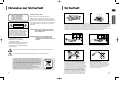 2
2
-
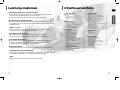 3
3
-
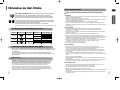 4
4
-
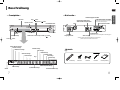 5
5
-
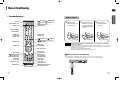 6
6
-
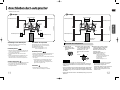 7
7
-
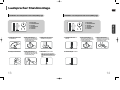 8
8
-
 9
9
-
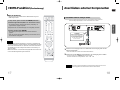 10
10
-
 11
11
-
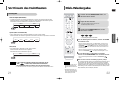 12
12
-
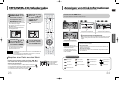 13
13
-
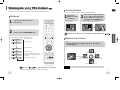 14
14
-
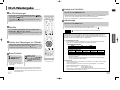 15
15
-
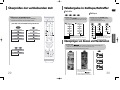 16
16
-
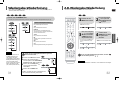 17
17
-
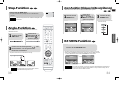 18
18
-
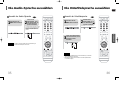 19
19
-
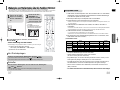 20
20
-
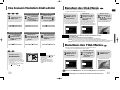 21
21
-
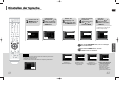 22
22
-
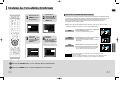 23
23
-
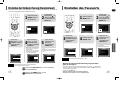 24
24
-
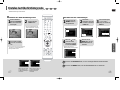 25
25
-
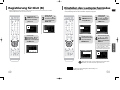 26
26
-
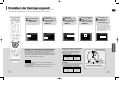 27
27
-
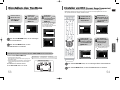 28
28
-
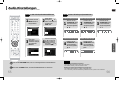 29
29
-
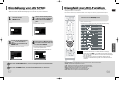 30
30
-
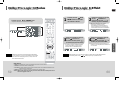 31
31
-
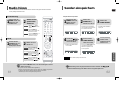 32
32
-
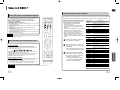 33
33
-
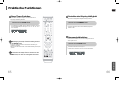 34
34
-
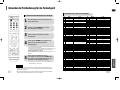 35
35
-
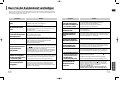 36
36
-
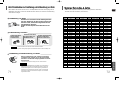 37
37
-
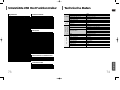 38
38
-
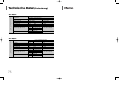 39
39
Samsung HT-THQ22 Benutzerhandbuch
- Kategorie
- DVD Spieler
- Typ
- Benutzerhandbuch
- Dieses Handbuch ist auch geeignet für
Verwandte Papiere
-
Samsung HT-TX35 Benutzerhandbuch
-
Samsung HT-TP75 Benutzerhandbuch
-
Samsung HT-X250 Benutzerhandbuch
-
Samsung HT-TXQ100 Benutzerhandbuch
-
Samsung HT-X20 Benutzerhandbuch
-
Samsung HT-Q20 Benutzerhandbuch
-
Samsung HT-TP12 Benutzerhandbuch
-
Samsung HT-TXQ120 Benutzerhandbuch
-
Samsung HT-410 Benutzerhandbuch
-
Samsung HT-P1200T Benutzerhandbuch